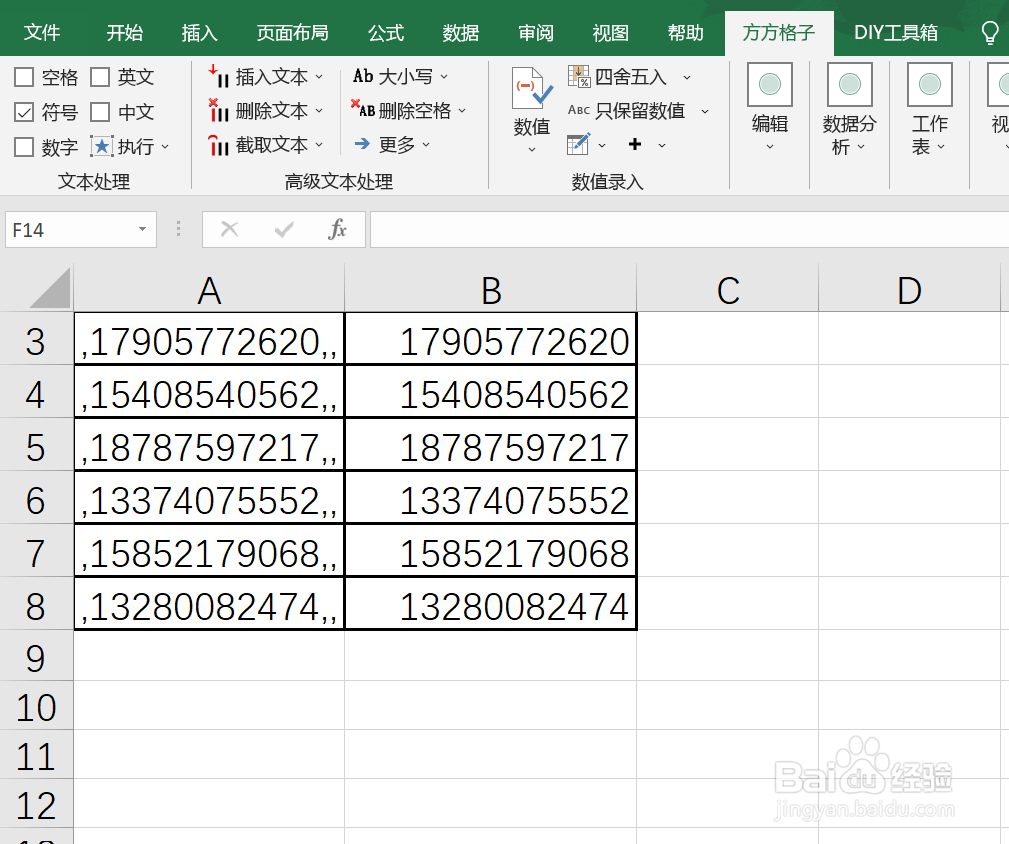1、本例中,需要删除Excel中所有的逗号“,”打开Excel文档,点击 方方格子 选项卡
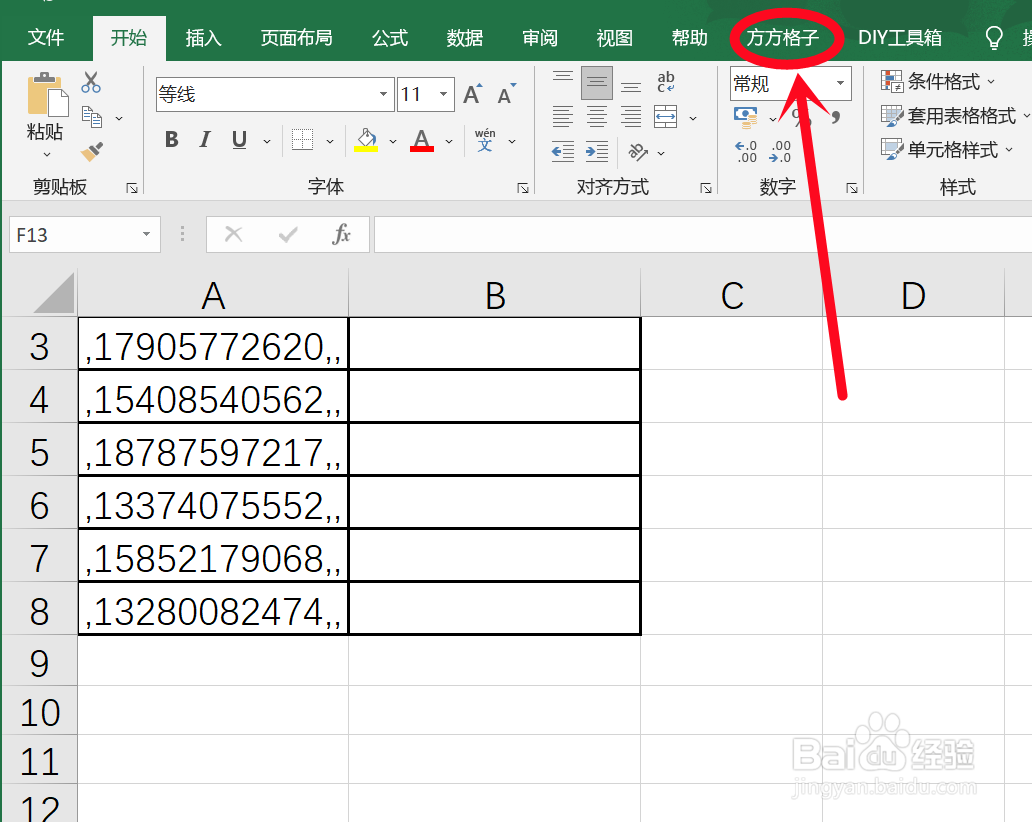
2、选中需要进行删除逗号的单元格区域,这里是A3:A8
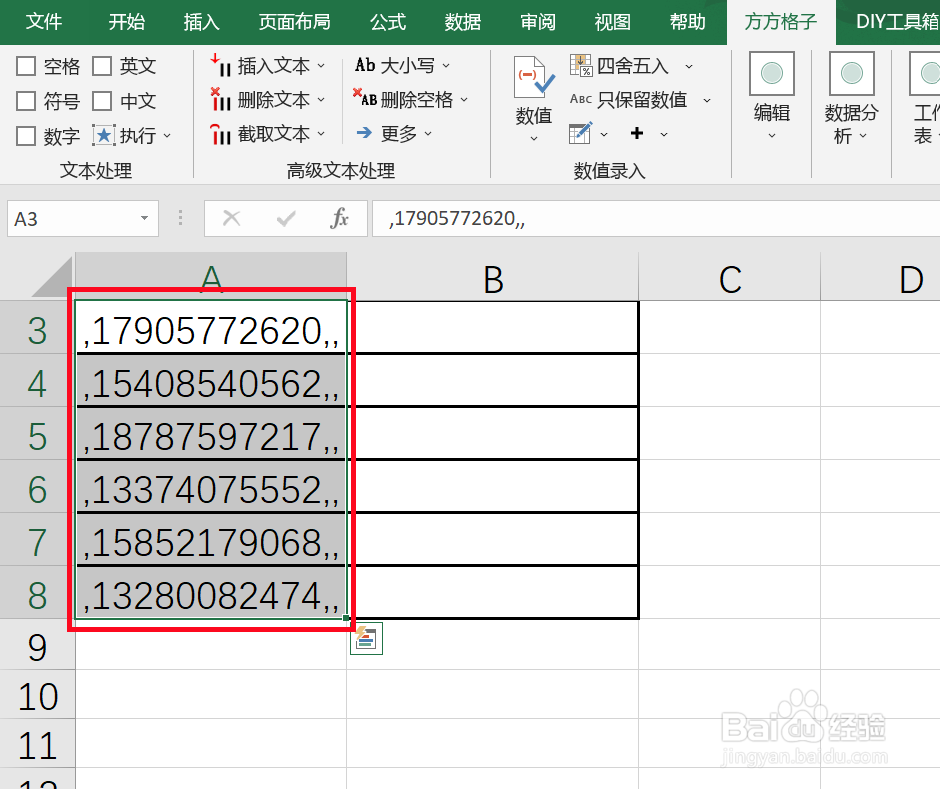
3、在 文本处理 模块,勾选 符号
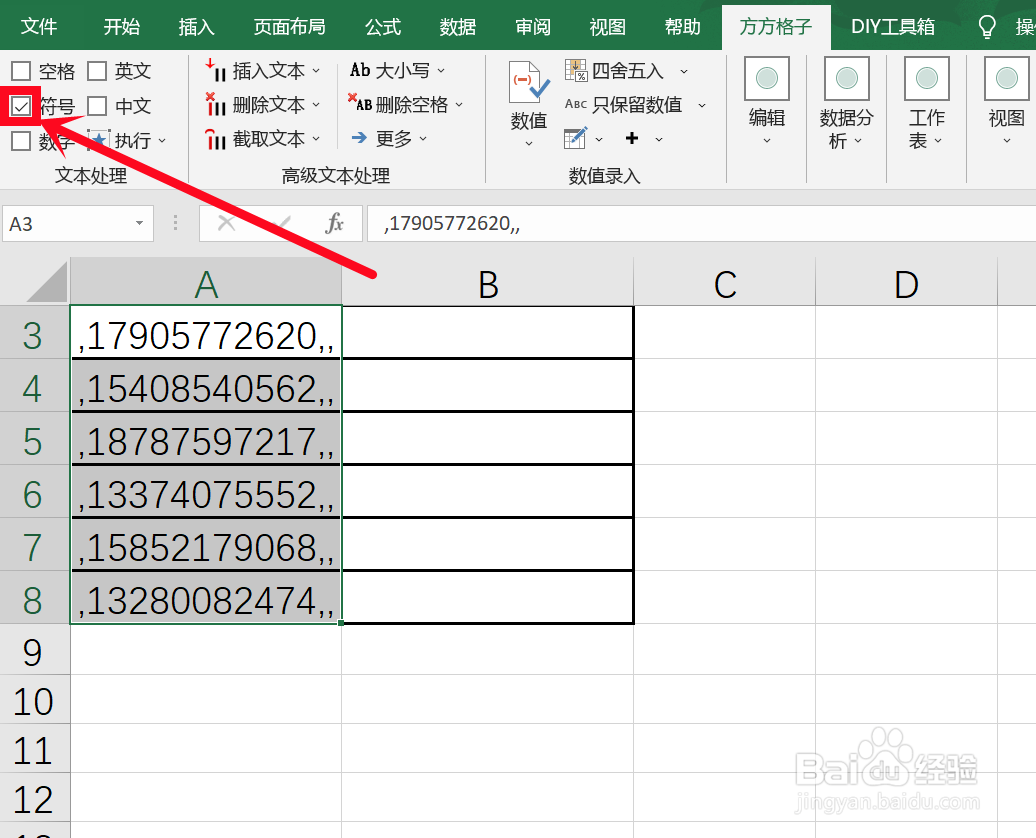
4、再点击 执行,在弹出的下拉菜单中,点击 过滤

5、然后会弹出一个 存放结果 的对话框,意思是你要将删除符号的结果存放在哪里,这里我点击B3单元格,点击 确定
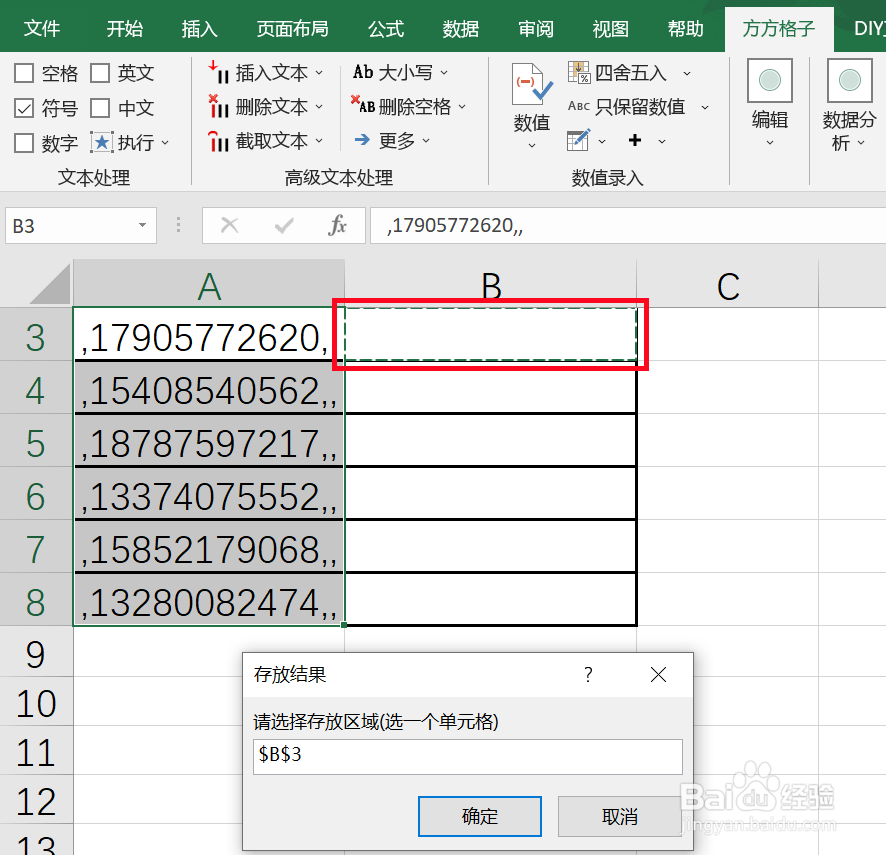
6、点击 确定 后,我们就可以看到删除逗号的结果自动在对应的B列了怎么样,是不是很简单?!
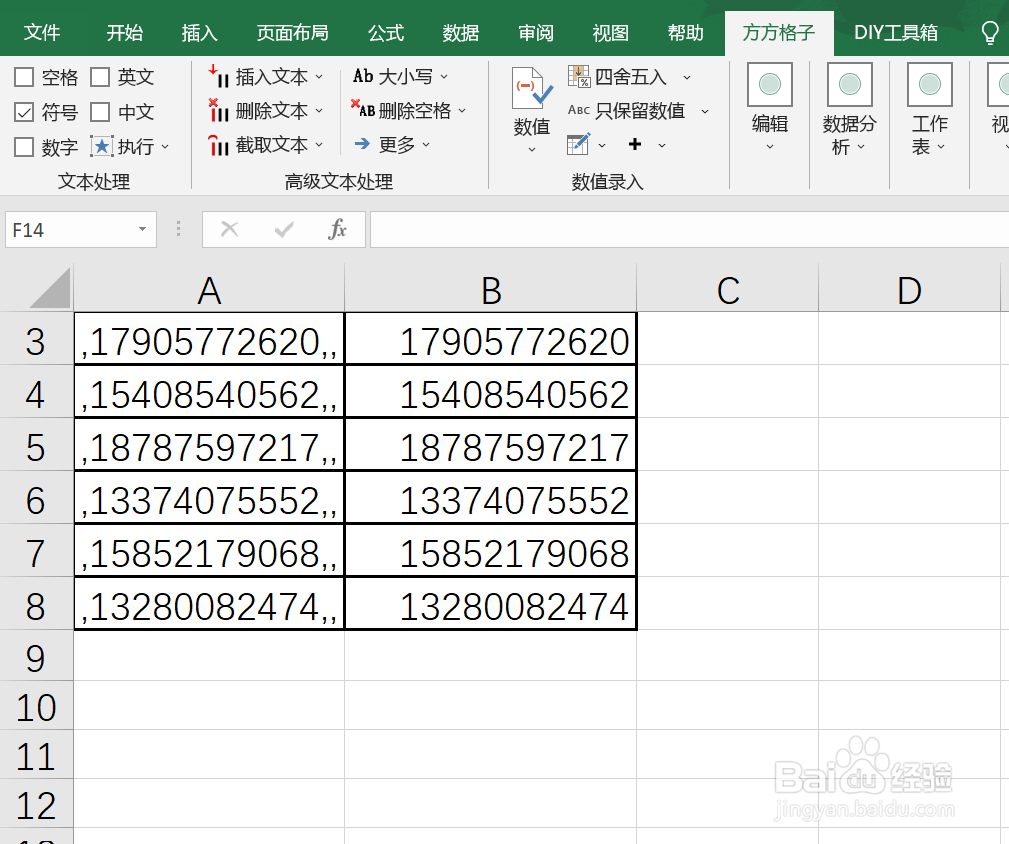
时间:2024-10-12 13:31:16
1、本例中,需要删除Excel中所有的逗号“,”打开Excel文档,点击 方方格子 选项卡
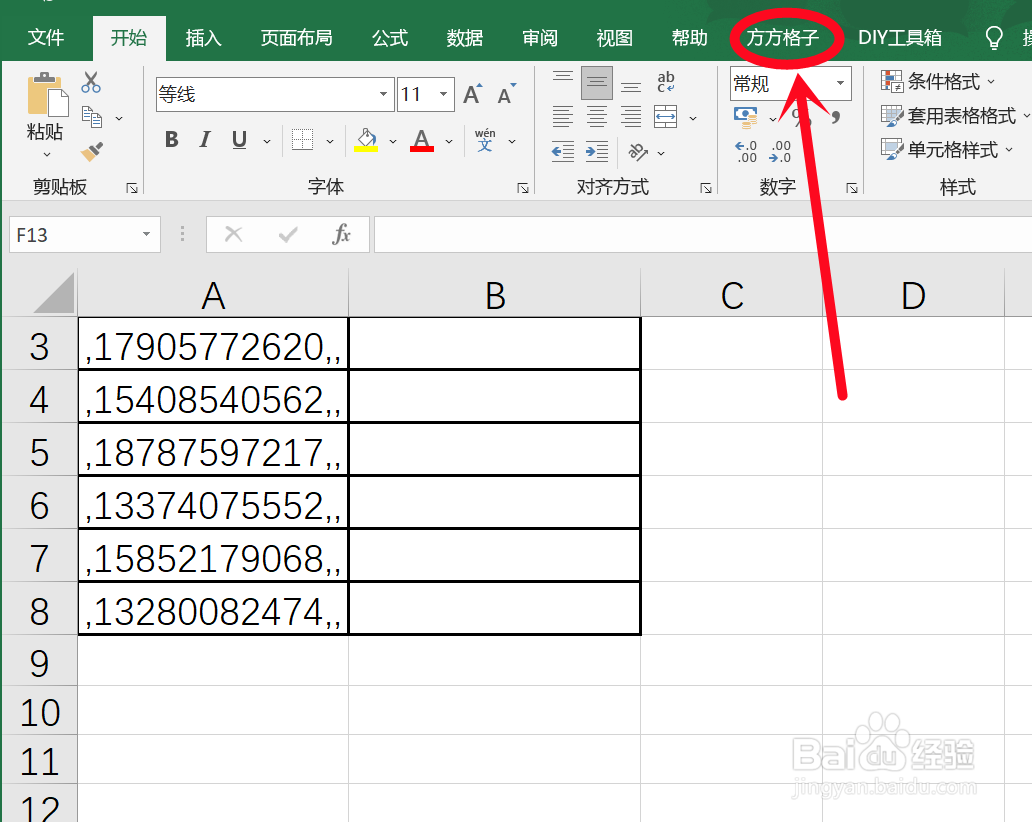
2、选中需要进行删除逗号的单元格区域,这里是A3:A8
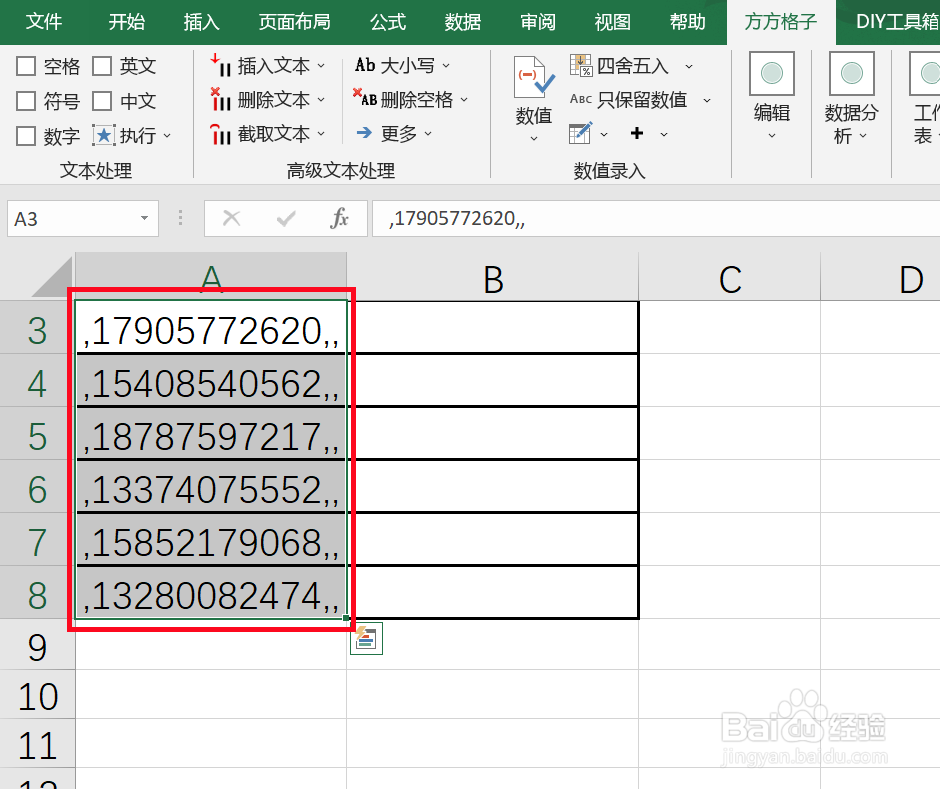
3、在 文本处理 模块,勾选 符号
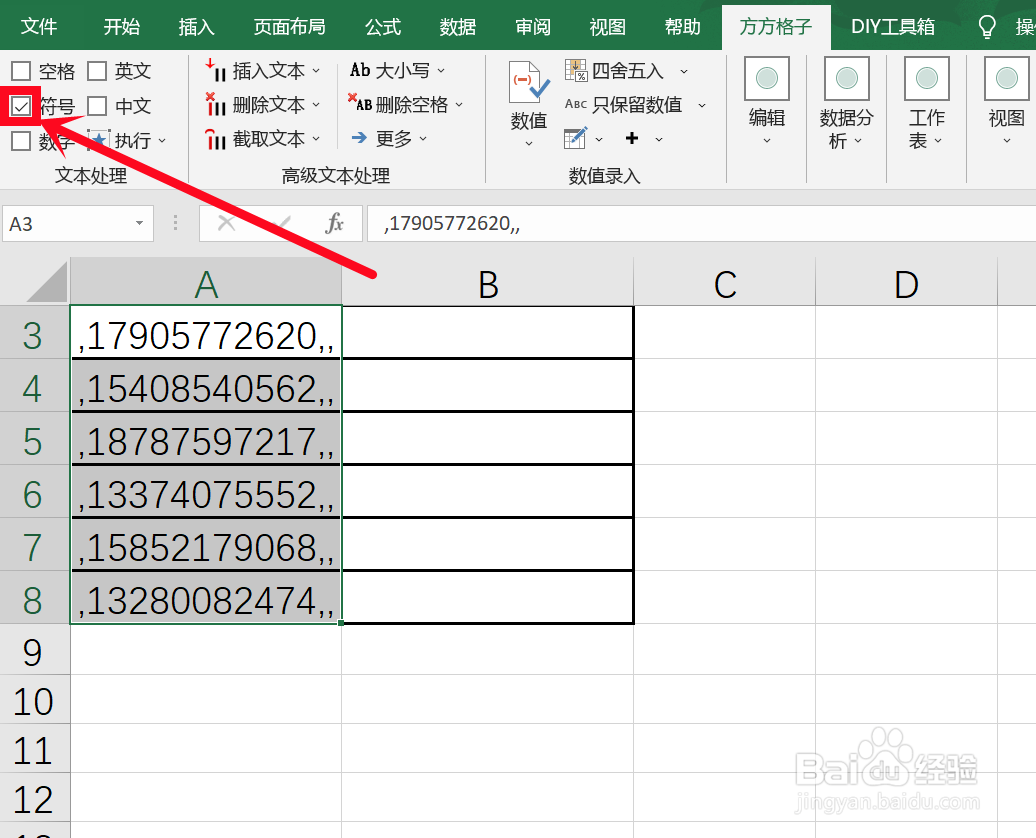
4、再点击 执行,在弹出的下拉菜单中,点击 过滤

5、然后会弹出一个 存放结果 的对话框,意思是你要将删除符号的结果存放在哪里,这里我点击B3单元格,点击 确定
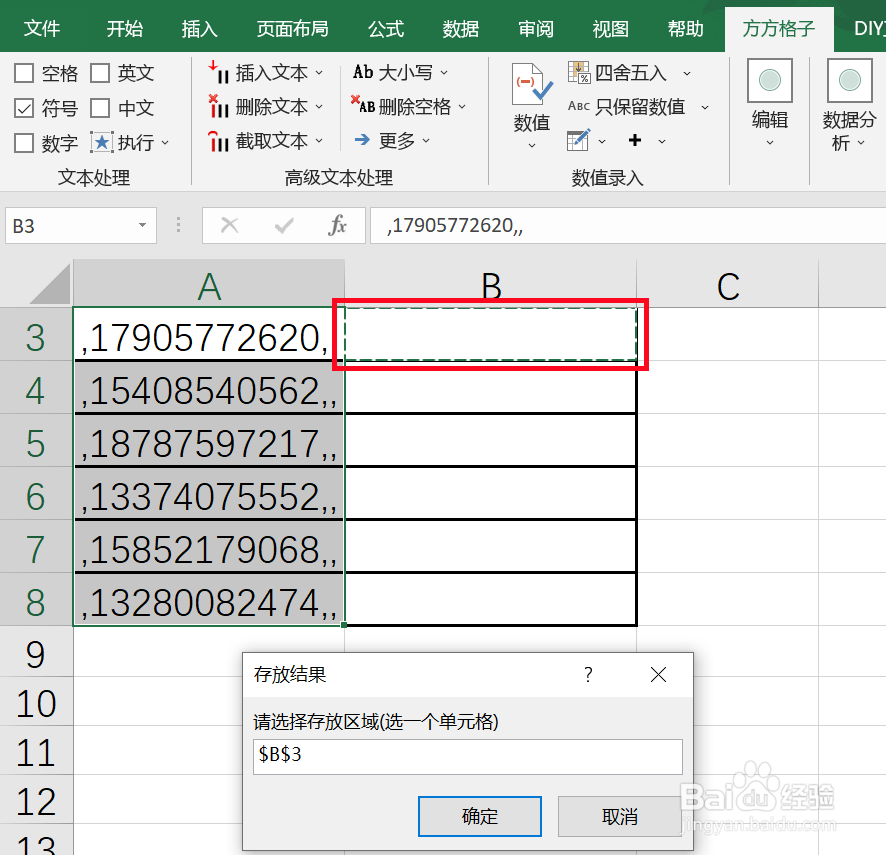
6、点击 确定 后,我们就可以看到删除逗号的结果自动在对应的B列了怎么样,是不是很简单?!